Ha nem tud csatlakozni a hálózathoz, és hibaüzenet jelenik meg Egy vagy több hálózati protokoll missing ’vagy’Hiányoznak a Windows socket regisztrációs bejegyzések‘Üzenet jelenik meg, amikor megpróbál futtatni Hálózati diagnosztika, ne aggódj. Ez a probléma a rendszer rossz hálózati beállításai miatt fordulhat elő.
Kezdeti megoldások–
1. Ellenőrizze, hogy az összes hálózati kábel nincs-e megfelelően csatlakoztatva. Húzza ki az Ethernet kábelt a számítógépről, majd csatlakoztassa újra. Ellenőrizze a hálózati kapcsolatot.
2. Ha útválasztót használ, indítsa újra az útválasztót, és próbáljon meg újra csatlakozni.
Ha ezek az egyszerűbb trükkök egyáltalán nem segítenek, hajtsa végre ezeket a javításokat-
Fix-1 A NetBios letiltása a TCP-beállítások felett-
A NetBios a TCP beállítások felett sok felhasználónak segített.
1. Egyszerűen a megnyomásával Windows billentyű + R megnyílik a Fuss ablak.
2. A. Megnyitásához Hálózati kapcsolatok ablak. típus "ncpa.cpl”, Majd nyomja meg a gombot Belép.

3. A következő lépésben meg kell tennie Jobb klikk a hálózati adapteren, majd kattintson aTulajdonságok“.
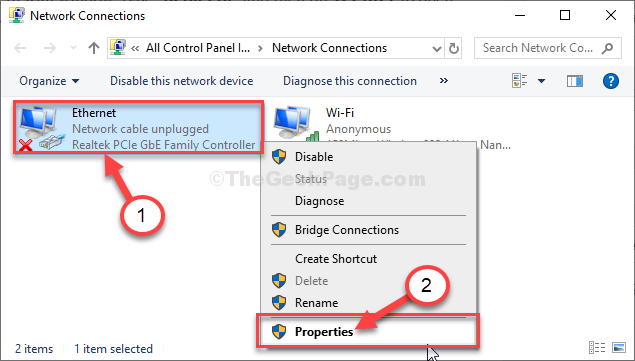
4. Módosítani "Internet Protocol 4-es verzió (TCP / IPv4)“, dupla kattintás Rajta.

5. Ezután kattintson aFejlett”Beállítások módosítására.
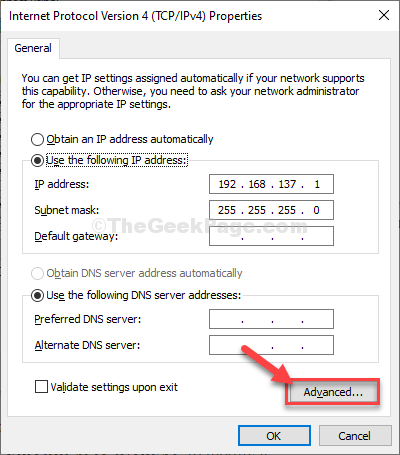
6. Most el kell mennie aNYER”Fülre.
7. Ezt követően válassza aTiltsa le a NetBIOS-ot TCP / IP-n keresztül" választási lehetőség.
8. A változás mentéséhez kattintson arendben“.
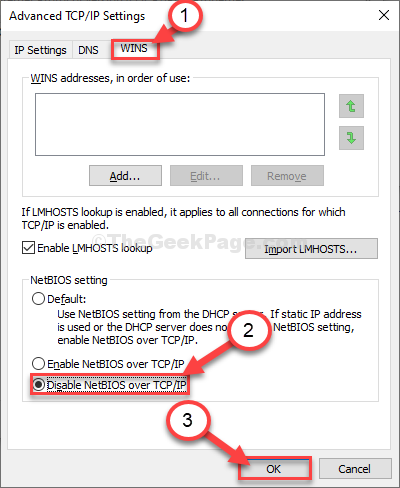
9. Ezután ismét kattintson arendben“.

Bezárás Hálózati kapcsolatok ablak.
Fix-2 A CMD segítségével oldja meg a problémát-
Egyszerűen egy parancs kiadásával visszaállíthatja az IP-konfigurációt, amely megoldja a problémát.
1. nyomja meg Windows billentyű + R elindítani Fuss ablakot a számítógépén.
2. Ír "cmd”Abban a terminálban, majd eltaláltaCtrl + Shift + Enter együtt.

3. Megoldhatja ezt a kérdést
NETSH INT IP RESET C: \ RESETLOG.TXT

Bezárás Parancssor ablak.
A visszaállítás után ezt az üzenetet megjeleníti a CMD ablak-
“Visszaállítás - OK!
Indítsa újra a számítógépet a művelet befejezéséhez.”
Indítsa újra a számítógéped. A számítógép újraindítása után próbáljon meg újra csatlakozni a hálózathoz.
JEGYZET–
Néhány felhasználó láthatjaHozzáférés megtagadva”Hibaüzenet a parancs végrehajtása közben. Kövesse ezeket a lépéseket a probléma megoldásához -
1. Eleinte azt kell tennie, hogy beírja a következőt:regedit“.
2. Ezután kattintson aBeállításszerkesztő”Elemre kattintva nyissa meg a számítógépén.

3. Menjen ide-
Számítógép \ HKEY_LOCAL_MACHINE \ SYSTEM \ ControlSet001 \ Control \ Nsi \ {eb004a00-9b1a-11d4-9123-0050047759bc} \ 26
4. Most, az ablak bal oldalán, Jobb klikktovább "26”, Majd kattintson aEngedélyek“.
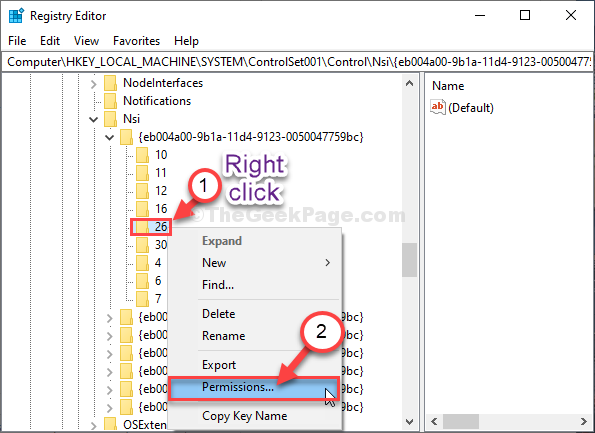
5. Ezután válassza aMindenki“.
6. Most, jelölje be a ‘paraméterLehetővé teszi„A„ mellettTeljes felügyelet”, Hogy teljes hozzáférést biztosítson ennek a mappához.
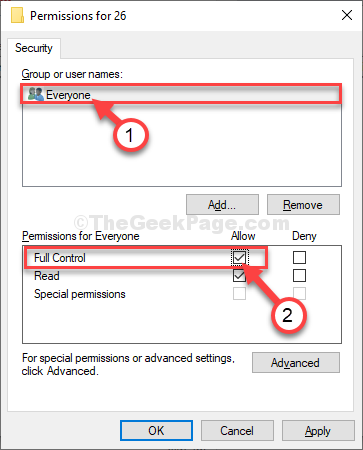
7. Most egyszerűen kattintson aAlkalmaz”Majd továbbrendben“.
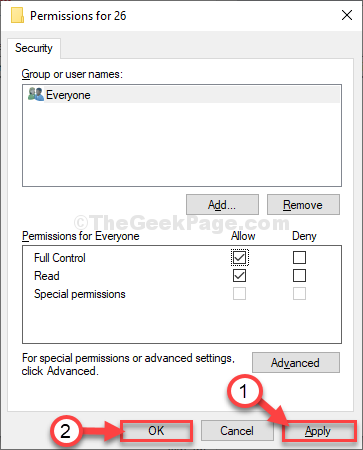
Bezárás Beállításszerkesztő ablak.
Most nyitva Parancssor ablakot, és futtassa újra a parancsot (3. lépés nak,-nek Fix-2). A parancs végrehajtása után indítsa újra a számítógépet.
Problémája megoldódik.

